यदि आप लैपटॉप पर वीडियो कॉल कैसे करें (Laptop se Video Call Kaise Kare) के बारे में जानना चाहते है तो हम यहां पर लैपटॉप से वीडियो कॉल करने के चार तरीके बताने वाले हैं, जो पूरी तरह मुफ्त हैं।
आज दुनिया टेक्नोलॉजी के मामले में कई गुना आगे बढ़ चुकी है। आज हजारों किलोमीटर दूर बेठे लोगों से भी वीडियो कॉल के जरिए उन्हें लाइव देख बात सकते है।
वैसे हम में से जादातर लोगों के पास स्मार्टफोन है, जिसके कारण हमें स्मार्टफोन के जरिए वीडियो कॉल करने की जानकारी होती है। इसके अतिरिक्त स्मार्टफोन से वीडियो कॉल करने के लिए कई सारे एप्लीकेशन प्ले स्टोर पर मिल जाते हैं, जो बिल्कुल मुफ्त होते हैं।
यहां तक कि जिस सोशल मीडिया प्लेटफार्म का इस्तेमाल करते हैं, उसके जरिए भी हम वीडियो कॉल कर सकते हैं। लेकिन लैपटॉप से वीडियो कॉल कैसे करें इसकी जानकारी बहुत कम ही लोगों को होती है।
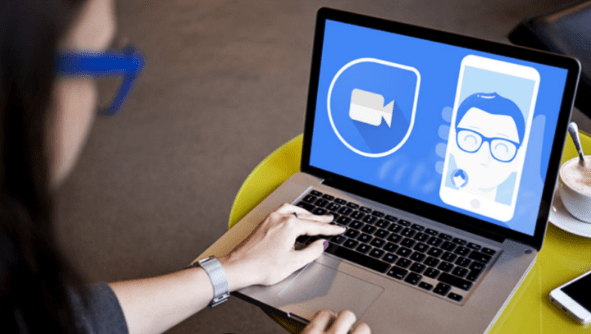
लेकिन लैपटॉप से वीडियो कॉल करने की जानकारी होना जरूरी है। क्योंकि स्मार्टफोन का स्क्रीन बहुत छोटा होता है और जब किसी ग्रुप में वीडियो कॉल करते हैं तो फोन के छोटे स्क्रीन पर सभी को देख पाना संभव नहीं होता।
ऐसे में बड़े स्क्रीन पर वीडियो कॉल करने की जरुरत पड़ती है, जो हम अपने लैपटॉप पर ही कर सकते हैं। लेकिन लैपटॉप पर वीडियो कॉल कैसे करें (Laptop se Video Call Kaise Kare) यह जब तक पता नहीं होगी तब तक हम वीडियो नहीं कर पाएंगे।
लैपटॉप से वीडियो कॉल करने के लिए आवश्यक चीजें
लैपटॉप से वीडियो कॉल करने के लिए सबसे पहली चीज आपके पास इंटरनेट कनेक्शन होना चाहिए। स्मार्ट फोन में कम इंटरनेट के जरिए भी हम लोगों से संपर्क कर सकते हैं।
लेकिन लैपटॉप की स्क्रीन बड़ी होने के कारण यह काफी ज्यादा इंटरनेट डाटा को कंज्यूम करता है। इसलिए इंटरनेट कनेक्शन की स्पीड ज्यादा अच्छी होगी तभी आप अच्छे से वीडियो कॉल कर पाएंगे।
दूसरी चीज आपके लैपटॉप में वेबकैम होना चाहिए। हालांकि वेबकैम की जरूरत उन लोगों को होती है, जिनके लैपटॉप में कैमरा नहीं होता है। लेकिन आजकल लगभग सभी लैपटॉप में वेब कैमरा आता ही है।
Google Duo से लैपटॉप पर वीडियो कॉल करें?
Laptop में Google Duo से Video Call करने की प्रक्रिया बहुत ही आसान है। यहां पर हमने स्टेप बाय स्टेप यह प्रक्रिया बताई है।
- सबसे पहले लैपटॉप में गूगल पर जाना होगा और सर्च बॉक्स में Google Duo सर्च करना होगा।
- सर्च करने के बाद आपके सामने गूगल ड्यू की ऑफिशियल वेबसाइट खुलकर आ जाएगी, आपको उस पर क्लिक करना होगा।
- वेबसाइट के होम पेज पर पहुंचने के बाद वहां पर आपको “Try duo for Web” का ऑप्शन दिखेगा, आपको उस पर क्लिक करना होगा।
- अब इस वेबसाइट पर आपको अपने जीमेल आईडी से अकाउंट बनाकर लॉगइन करना होगा। यहां पर आप जीमेल आईडी की जगह पर अपना मोबाइल नंबर भी जोड़ सकते हैं।
- उसके बाद यहां पर आपके कांटेक्ट लिस्ट में जितने भी लोग का नाम सेव होगा, उनका नंबर आपको देखने को मिल जाएगा।
- आपको जिन से भी वीडियो कॉल करना है बस उस पर क्लिक करना होगा। उसके बाद आपका वीडियो कॉल स्टार्ट हो जाएगा।
WhatsApp से लैपटॉप पर वीडियो कॉल करने की प्रक्रिया
व्हाट्सएप आज के समय में काफी ज्यादा लोकप्रिय सोशल मीडिया प्लेटफॉर्म बन चुका है, जो सबसे ज्यादा चैटिंग करने, डॉक्यूमेंट सेंड करने, इमेज सेंड करने के लिए प्रयोग किया जाता है।
लगभग हर किसी के स्मार्टफोन में व्हाट्सएप एप्लीकेशन डाउनलोडेड रहता है। व्हाट्सएप से ना केवल स्मार्टफोन में बल्कि लैपटॉप में भी वीडियो कॉल कर सकते हैं।
आप लैपटॉप पर भी व्हाट्सएप को चला सकते हैं और वीडियो कॉल कर सकते हैं, जिसकी प्रक्रिया निम्नलिखित है:
- लैपटॉप में व्हाट्सएप से वीडियो कॉल करने के लिए सबसे पहले तो लैपटॉप में व्हाट्सएप का होना जरूरी है। इसके लिए आप चाहे तो किसी भी ब्राउज़र में WhatsApp for PC सर्च करके डाउनलोड कर सकते हैं या तो आप WhatsApp web सर्च कर सकते हैं और उस पर क्लिक करेंगे तो आप इसके ऑफिशियल वेबसाइट पर पहुंच जाएंगे।
- उसके बाद आपके सामने एक qr-code खुल कर आ जाएगा। अब आपको अपने स्मार्टफोन के व्हाट्सएप को खोलना है और ऊपर तीन बटन के निशान पर क्लिक करना है।
- यहां पर कई सारे विकल्प देखने को मिलेंगे, आपको link device पर क्लिक करना है। जिसके बाद लिंक डिवाइस पर क्लिक करके आपको इस कोड को स्कैन करना होगा।
- कोड स्कैन होते ही आपके लैपटॉप में आपके मोबाइल का व्हाट्सएप खुल जाएगा।
- जिस तरीके से आपके स्मार्टफोन में व्हाट्सएप दिखता है, उसी इंटरफेस के साथ आपके लैपटॉप में भी व्हाट्सएप देखने को मिलता है।
- आप जिनसे भी वीडियो कॉल करना चाहते हैं, आपको उनके चैट बॉक्स में क्लिक करना होगा और जिस तरीके से आप स्मार्ट फोन पर वीडियो कॉल व्हाट्सएप में करते हैं, उसी तरीके से यहां भी आपको वीडियो कॉल करने के लिए वीडियो कॉल के आइकन पर क्लिक करना होगा और आपका वीडियो कॉल शुरू हो जाएगा।
Skype के जरिए लैपटॉप पर वीडियो कॉल करने की प्रक्रिया
Skype लैपटॉप या कंप्यूटर के जरिए वीडियो कॉल करने का बहुत ही लोकप्रिय माध्यम है और लंबे समय से इसका प्रयोग किया जा रहा है।
हालांकि अब कई तरह के अन्य सॉफ्टवेयर भी आ चुके हैं लेकिन यह काफी पुराना और उपयोगी सॉफ्टवेयर है। इसके जरिए वीडियो कॉल करने की प्रक्रिया हमने यहां स्टेप बाय स्टेप बताई है।
- स्काइप के जरिए वीडियो कॉल करने के लिए सबसे पहले आपको ब्राउज़र में स्काइप के ऑफिशियल वेबसाइट पर जाना होगा।
- जैसे ही ऑफिशियल वेबसाइट पर पहुंचेंगे, आपको दो विकल्प देखने को मिलेंगे पहला कि क्या आप ब्राउज़र के माध्यम से इसे जारी रखना चाहते हैं या उसका सॉफ्टवेयर डाउनलोड करना चाहते हैं। आपको जो सही लगे आप कर सकते हैं।
- उसके बाद आपको इस वेबसाइट पर लॉगइन करना होगा। अगर आप इस वेबसाइट पर रजिस्टर्ड नहीं है तो आप अपने फोन नंबर या ईमेल आईडी के माध्यम से उस पर एक आईडी का निर्माण कर सकते हैं।
- जब आप इस सॉफ्टवेयर पर आईडी बनाकर लॉगिन करेंगे तो आपको यहां पर मीटिंग को स्टार्ट करने का विकल्प देखने को मिलेगा।
- स्काइप पर वीडियो कॉल करने के लिए आपको दो ऑप्शन मिलते हैं पहला फोन नंबर और दूसरा स्काइप आईडी।
- ध्यान रहे आप यहां पर जिस भी व्यक्ति से स्काइप के जरिए वीडियो कॉल करना चाहते हैं, उस व्यक्ति का भी स्काइप पर आईडी होना जरूरी है।
- यहां बायसाइड आपको सर्च बॉक्स दिखता है, आप जिनसे भी वीडियो कॉल करना चाहते हैं, उसका स्काइप आईडी यहां पर लिखकर सर्च कर सकते हैं।
- इस तरह स्काइप पर आप वीडियो कॉल में जितने भी लोगों को जोड़ना चाहते हैं, आप उन्हें जोड़ सकते हैं।
फेसबुक के जरिए लैपटॉप पर वीडियो कॉल करने की प्रक्रिया
व्हाट्सएप के अलावा आप फेसबुक के जरिए भी लैपटॉप पर वीडियो कॉल कर सकते हैं। व्हाट्सएप के बाद फेसबुक काफी ज्यादा इस्तेमाल होने वाला सोशल मीडिया प्लेटफॉर्म है, जिस पर दुनिया भर से लोग जुड़े हुए हैं और लगभग हर किसी के स्मार्ट फोन में फेसबुक जरूर देखने को मिलता है।
यहां पर हमने फेसबुक के जरिए वीडियो कॉल करने की प्रक्रिया स्टेप बाय स्टेप बताई है:
- सबसे पहले तो आपको ब्राउज़र में फेसबुक सर्च करके इसके ऑफिशियल वेबसाइट पर जाना होगा।
- फेसबुक वेबसाइट पर आने के बाद यहां पर सबसे पहले आपको लॉगइन करना होगा।
- लॉग इन करने के बाद आपका फेसबुक अकाउंट खुल जाएगा। यहां पर आपको नीचे दाएं कोने में एक पेंसिल जैसा निशान दिखेगा, उसे आपको क्लिक करना होगा।
- उस पर क्लिक करते ही एक छोटा सा टैब खुलकर आ जाएगा। जहां पर आपको उसका नाम टाइप करना होगा, जिनसे आप वीडियो कॉल करना चाहते हैं।
- फेसबुक पर उन्हीं लोगों से वीडियो कॉल कर सकते हैं, जो आपके फ्रेंड लिस्ट में जुड़े हुए हैं। यहां पर उसका नाम दर्ज करने के बाद आपको सिलेक्ट करना है।
- उसके बाद आपको यहीं पर नीचे बाएं कोने में एक प्लस का निशान दिखाई देगा। आपको उस पर क्लिक करना होगा, जिसके बाद दो और विकल्प खुलकर आ जाएंगे।
- आपको यहां पहले वाले विकल्प पर क्लिक करना होगा। इस पर क्लिक करते ही दो और विकल्प खुलकर आ जाएंगे, जिसमें आपको दूसरे वाला विकल्प “अभी शुरू करें” पर क्लिक करना होगा।
- इस पर क्लिक करते ही आप जिससे बात करना चाहते हैं, उनके पास वीडियो कॉल का रिक्वेस्ट चला जाएगा। वह जैसे ही वीडियो कॉल को अटेंड करता है, आप उनसे लैपटॉप के माध्यम से वीडियो कॉल कर पाएंगे।
FAQ
लैपटॉप के जरिए वीडियो कॉल या वॉइस कॉल करने के लिए कई सारे सॉफ्टवेयर मौजूद है। जैसे कि google duo, imo, whatsapp, skype, google voice, Jio 4g voice आदि।
हां, लैपटॉप में व्हाट्सएप पर ग्रुप वीडियो कॉल भी कर सकते हैं। लेकिन इसके लिए व्हाट्सएप में पहले ग्रुप बनाना पड़ता है।
लैपटॉप पर वीडियो कॉल करने के लिए कई तरह के सॉफ्टवेयर मौजूद है और सभी तरह के सॉफ्टवेयर अच्छे हैं।
निष्कर्ष
उपरोक्त लेख में हमने लैपटॉप के जरिए वीडियो कॉल करने के चार अलग-अलग तरीके बताएं। उपरोक्त में से आप किसी एप्लीकेशन के जरिए वीडियो कॉल कर सकते हैं यह सभी मुफ्त है।
हालांकि कुछ एप्लीकेशन पर आप एक ही जन से वीडियो कॉल कर सकते हैं या बहुत ही कम लोगों से उदाहरण के लिए व्हाट्सएप, वहीं कुछ एप्लीकेशन पर आप एक साथ 30-40 लोगों से वीडियो कॉल कर सकते हैं, उदाहरण के लिए Zoom एप्लीकेशन।
हम उम्मीद करते हैं कि आपको यह लेख अवश्य पसंद आया होगा, इसे आगे शेयर जरुर करें। यदि आपका इस लेख से जुड़ा कोई सवाल या सुझाव है तो कमेंट बॉक्स में जरुर बताएं।
यह भी पढ़े
Chat GPT क्या है और इससे पैसे कैसे कमाए?
5G नेटवर्क क्या है? (स्पीड, फायदे, प्रभाव और रिचार्ज)
किसी भी मोबाइल की कॉल डिटेल कैसे निकाले?
Bahut hi achhi jankari aapne share kiya hian Thanks.
Thank you for your feedback